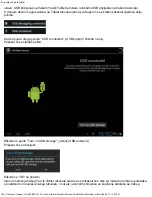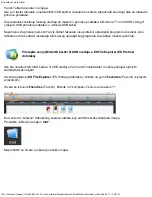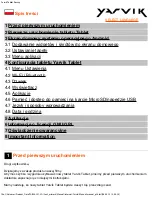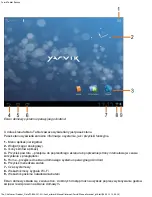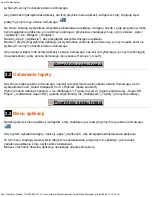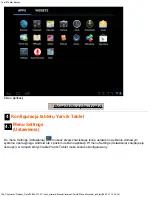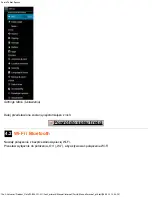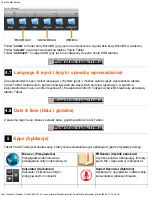Yarvik Tablet Ręczny
file:///Volumes/Product_Data/TAB08-201-3G/Sent_artwork/Manual/internet/Yarvik/Manual/manual_pl.html[06-05-13 13:48:25]
Aby sprawdzić, które aplikacje działają w tle, należy przejść do menedżera zadań, naciskając odpowiedni
przycisk (6).
W widoku menedżera zadań wystarczy kliknąć działającą aplikację, aby szybko się do niej przełączyć.
Działającą aplikacją można zamknąć poprzez naciśniecie i przytrzymanie jej i klikniecie polecenia „Remove
from list” („Usuń z listy”).
Powrót do spisu treści
3.1
Dodawanie widgetów i skrótów do ekranu domowego
Aby dodać widget, naciśnij przycisk menu aplikacji i widgetów, który znajduje się w prawym górnym rogu
ekranu domowego:
Na kranie zostaną wyświetlone wszystkie zainstalowane aplikacje i widgety; każda z grup programów może
być przeglądania oddzielnie, po naciśnięciu jednego z przycisków znajdujących się u góry ekranu: „Apps”
(„Aplikacje”) lub „Widgets” („Widgety”).
Naciśnij „Widgets” („Widgety”), aby przeglądać wszystkie dostępne widgety. Gdy wszystkie widgety zostaną
wyświetlone, możesz przejść do kolejnego ekrany (jeżeli jest dostępny) za pomocą gestu swipe.
Naciśnij i przytrzymaj wybrany widget, aż wyświetlony zostanie ekran domowy, po czym upuść widget na